Windows10 のタスクバーは通常、デスクトップの下側に位置していますが、これを上にしたり、左・右に移動することができます。
今回はタスクバーを上・左・右に移動する方法を解説します!
タスクバーとは?
Windows10には従来のWindows同様、タスクバーがあります。タスクバーとはデスクトップ上の一番下にあるバーのことです。
左側にはアイコンが貼りついていたり、中央には起動中のアプリが表示されたり、右側には時計が表示されているところです。
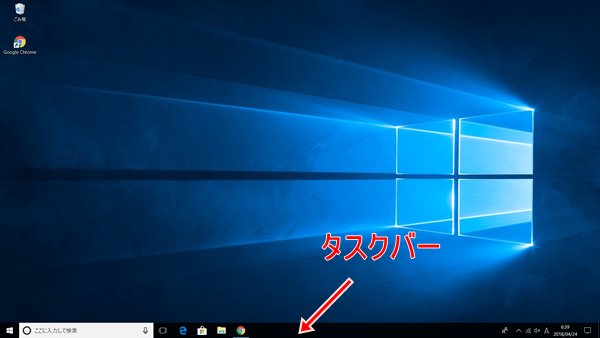
タスクバーはアイコンをクリックしたり、起動中のアプリをクリックしたりと、頻繁にアクセスします。
人によってはタスクバーが下に貼りついているより、上や左右にあった方が作業しやすいケースもあります。
タスクバーは下だけではなく左右に移動も可能です。
タスクバーが邪魔であれば、隠しておいてカーソルをあてたときだけ表示することもできます。
タスクバーを上・左・右に移動する方法
それでは、Windows10 のタスクバーを上・左・右に移動していきましょう!
まずはタスクバーの上で右クリックをし、「タスクバーの設定」をクリックします。
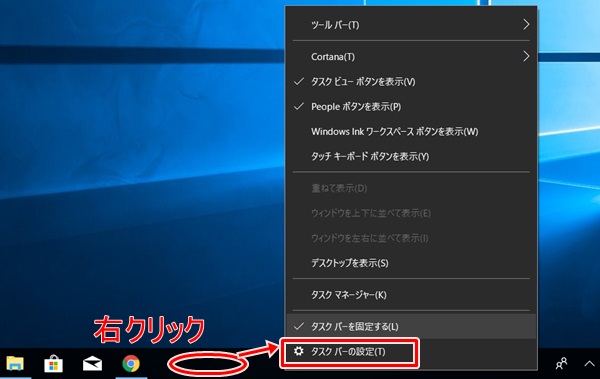
「画面上のタスクバーの位置」を「上、右、左」から選びます。ここでは「上」にしました。
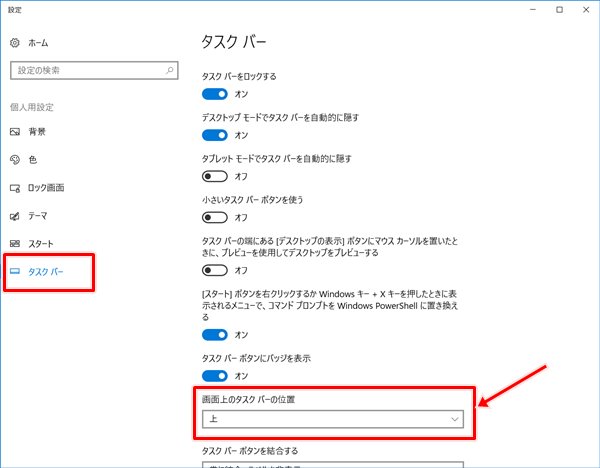
タスクバーの位置を上にできました。

こちらはタスクバーを左にした場合です。

これでタスクバーを上や左・右に移動することができました。このようにタスクバーはどこにでも移動できるので、使いやすく作業しやすい位置に配置することをオススメします!
以上、Windows10 でタスクバーを上・左・右に移動する方法でした。
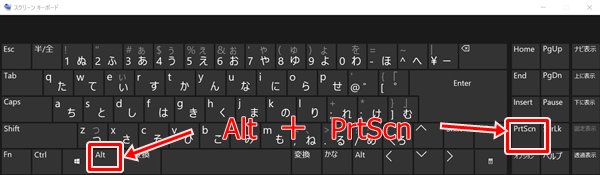
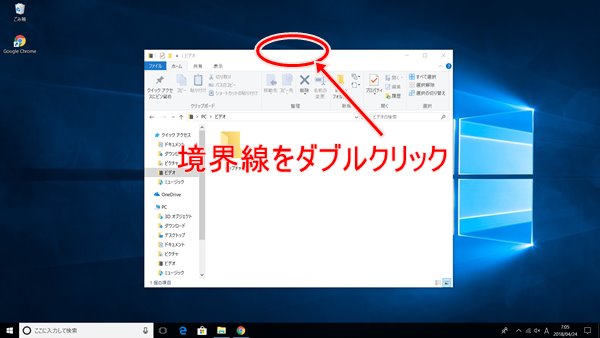
コメント